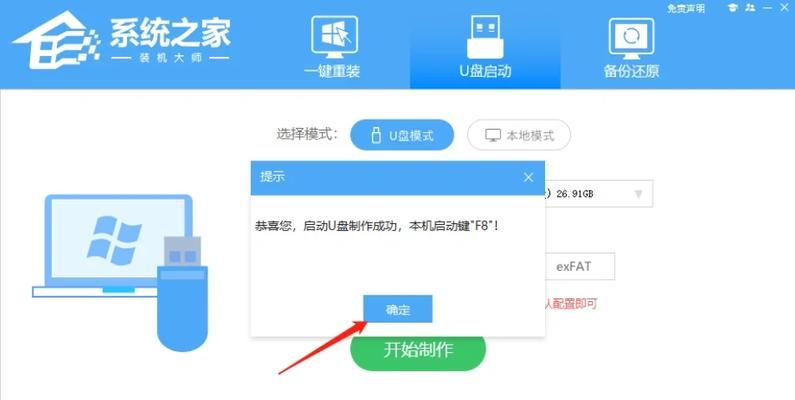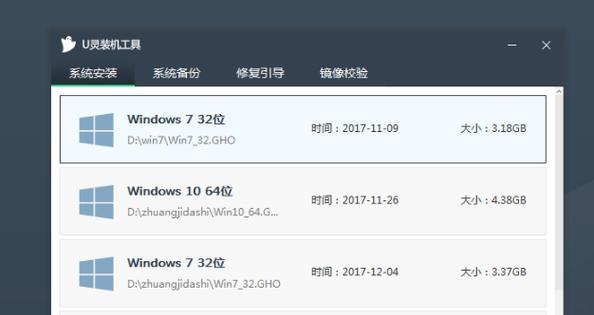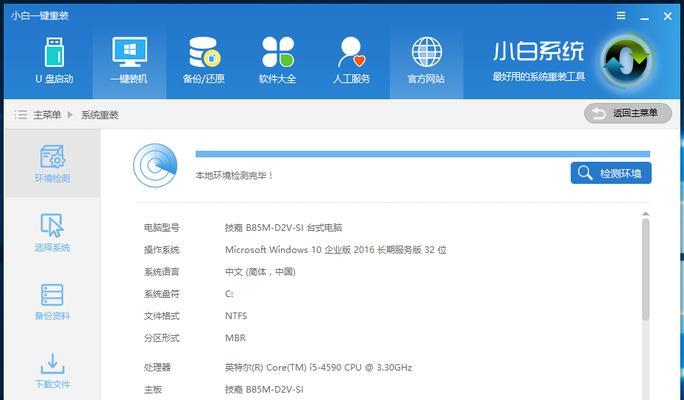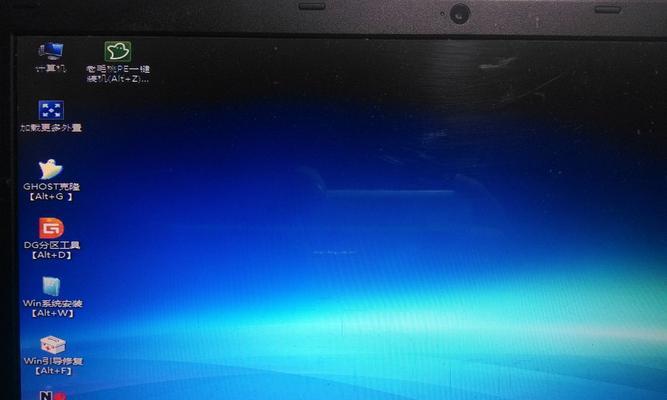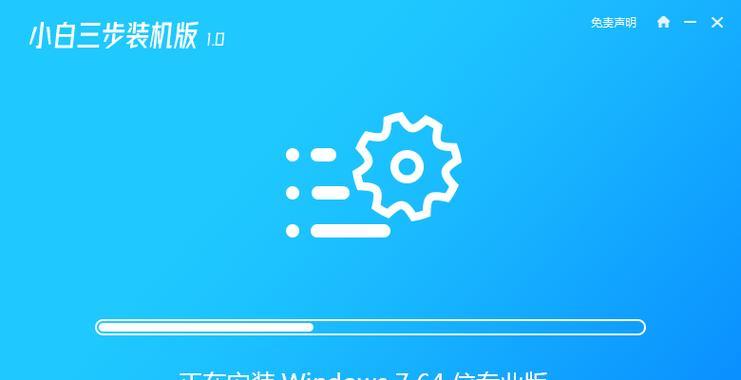随着时间的推移,电脑系统可能会变得越来越缓慢,出现各种故障。重装电脑系统是一种常见的解决办法之一,尤其是对于使用Win7系统的用户来说。本文将为大家提供一份简明易懂的重装Win7系统教程,帮助你轻松解决系统问题,让电脑恢复如初。
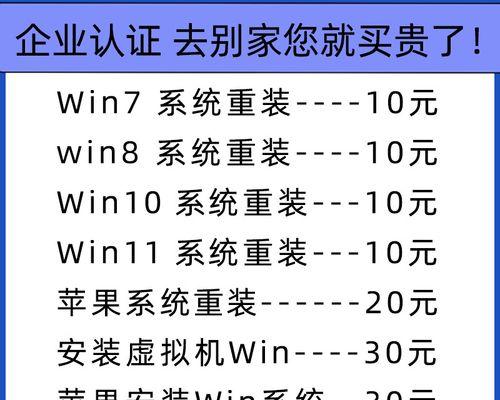
备份重要文件
在进行系统重装之前,首先需要备份重要文件,以免丢失个人数据。可使用U盘、移动硬盘或云存储等方式将文件备份到外部设备中。
收集驱动程序
在重装系统后,部分硬件设备可能无法正常工作,因此需要准备好各个硬件设备的驱动程序。可以通过官方网站或驱动管理软件来下载和安装所需的驱动程序。

准备系统安装盘或启动U盘
在进行系统重装之前,需要准备好Win7系统的安装盘或启动U盘。可以通过购买正版安装盘或制作启动U盘的方式来获取。
设置BIOS启动顺序
将系统安装盘或启动U盘插入电脑后,需要进入BIOS设置界面,并设置启动顺序为首先从光驱或U盘启动。保存设置后,重启电脑即可进入系统安装界面。
选择语言和时区
在系统安装界面中,根据自己的需求选择合适的语言和时区。

点击“安装现在”
在系统安装界面中,点击“安装现在”按钮,开始进行Win7系统的安装。
接受许可协议
阅读并接受Win7系统的许可协议,然后点击“下一步”继续安装。
选择自定义安装
在安装类型界面中,选择“自定义(高级)”安装类型,以便对磁盘分区进行自定义操作。
创建新的磁盘分区
如果希望对硬盘进行分区操作,可以在磁盘分区界面中点击“新建”按钮,然后按照提示设置分区大小和名称。
选择系统安装位置
在磁盘分区界面中,选择要安装Win7系统的磁盘分区,并点击“下一步”按钮进行安装。
等待系统安装完成
系统安装过程会自动进行,需要耐心等待直到安装完成。
设置用户名和密码
在安装完成后,系统会要求设置用户名和密码,填写完毕后点击“下一步”继续。
输入产品密钥
根据自己的产品密钥要求,在相应的界面中输入正确的密钥。
选择自动更新设置
根据自己的需求,选择是否启用自动更新功能,然后点击“下一步”继续。
安装完成,开始使用Win7系统
系统安装完成后,电脑将自动重启,并进入全新的Win7系统。此时可以根据自己的需求进行进一步的系统配置和软件安装。
通过本教程,我们学习了如何进行电脑系统重装Win7系统的操作步骤。只需准备好重要文件备份、驱动程序和安装盘,按照教程中的步骤进行操作,即可轻松解决电脑系统问题,让电脑恢复如初。记得在操作过程中仔细阅读提示,避免操作失误导致数据丢失。希望本文对大家有所帮助!